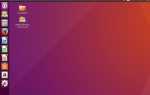Представление «Обложка» в Finder представляет собой смесь представления «Список» и технологии Apple Quick View, которая позволяет вам видеть фактическое содержимое элемента Finder внутри его значка. Cover Flow разбивает окно Finder на две отдельные панели со стандартным представлением списка внизу и представлением Cover Flow сверху. Если вы выберете элемент на одной панели, он будет выделен на обеих панелях. Преимуществами представления Cover Flow являются то, насколько быстро вы можете сканировать все элементы в папке, используя ползунок Cover Flow, и возможность видеть содержимое элемента в представлении значков при сканировании этих элементов. Параметры представления «Обложка» в основном совпадают с параметрами представления «Список», что имеет смысл, поскольку представление «Список» является одной из панелей, отображаемых в представлении «Обложка». Если вы просматриваете папку в Finder в представлении Cover Flow, вот несколько дополнительных опций, которые помогут вам контролировать ее внешний вид и поведение.
Параметры просмотра Flow Cover
Чтобы контролировать внешний вид и поведение Cover Flow, выполните следующие действия:
Откройте папку в искатель окно.
Убедитесь, что вы находитесь в режиме Cover Flow, выбрав «как Cover Flow«из меню Вид Finder.
Щелкните правой кнопкой мыши в любой пустой области окна и выберите ‘Показать параметры просмотра.’При желании вы можете вызвать те же параметры просмотра, выбрав‘Просмотр, Показать параметры просмотра‘ из Меню Finder. Затем вы можете установить следующие параметры:
- Всегда открывать в Cover Flow: Установка флажка рядом с этой опцией заставит эту папку всегда использовать представление Cover Flow при первом ее открытии. Конечно, вы можете использовать кнопки вида Finder, чтобы изменить тип представления после открытия папки в Finder.
- Упорядочить по и сортировать варианты представлены в виде выпадающих меню. Чтобы понять, как взаимодействуют параметры «Упорядочить» и «Сортировка», взгляните на Понимание нового параметра «Упорядочить по».
- Размер значка: Режим Cover Flow предлагает два размера значков: маленький и большой. Параметр размера значков не влияет на размер панели Cover Flow или значки, расположенные там. Вместо этого это относится к значкам, используемым на панели списка. Выбор маленького размера значка позволит вам увидеть больше информации в окне Finder, в то время как выбор большого размера значка позволит значку отображать больше деталей.
- Размер текста: Это раскрывающееся меню позволяет указать размер текста, используемый для имени элемента и атрибутов, отображаемых в каждом столбце.
- Показать столбцы: Существует семь столбцов в дополнение к столбцу Имя (которое всегда отображается). Каждый столбец можно сделать видимым, поставив галочку рядом с его именем. Доступны следующие столбцы:
- Дата изменена: Дата последнего изменения элемента.
- Дата создания: Дата, когда элемент был изначально создан.
- Дата последнего открытия: Список даты последнего открытия элементов любым пользователем или приложением.
- Дата Добавлена: Добавляет столбец, показывающий, когда элемент был добавлен.
- Размер: Отображает размер файла. Папки будут отображать их размер, только если установлен флажок «Рассчитать все размеры».
- Добрый: Отображает тип элемента, такой как папка, текст, JPEG или PDF.
- Версия: Отображает атрибут версии, если установлен. Приложения являются единственным типом элемента, который обычно имеет атрибут версии.
- Комментарии: Любой элемент может иметь комментарий, связанный с ним. Комментарии добавляются через меню «Информация», которое доступно, если щелкнуть правой кнопкой мыши элемент в Finder или на рабочем столе.
- Метки: В этом столбце будет отображаться цвет тега, назначенного элементу, если он есть, теги заменяли метки, использовавшиеся в предыдущих версиях OS X.
- Используйте относительные даты: Вы можете отображать даты по фактической календарной дате или как относительную дату с сегодняшнего дня. Например, относительные даты могут отображаться как «Вчера, 17:13» или «Сегодня, 4:00». Даты, более поздние, чем вчера, отображаются в виде календарных дат.
- Рассчитать все размеры: Этот параметр активен, только если вы выбрали «Размер» в качестве одного из столбцов для отображения. Если этот параметр установлен, все элементы, включая папки, будут отображать свой размер. Расчет размера папки может занять много времени, особенно если она содержит большое количество подпапок. Если вам не нужно знать размер папки, снимите этот флажок.
- Показать предварительный просмотр значка: Этот параметр включает или отключает возможность значков показывать миниатюры предварительного просмотра их содержимого. С установленным флажком значки будут отображать предварительный просмотр; если снять флажок, появится значок файла по умолчанию.
Последним параметром в окне просмотра Cover Flow является кнопка «Использовать по умолчанию». Нажатие на эту кнопку приведет к тому, что параметры просмотра текущей папки будут использоваться по умолчанию для всех окон Finder. Если вы нажмете эту кнопку случайно, вы, возможно, не будете рады узнать, что каждое окно Finder теперь отображает свое содержимое с Cover Flow.
Чтобы узнать больше о настройке вида Finder по умолчанию, см. Настройка видов Finder для папок и подпапок.